ノートパソコン用のIntel Core i7-8565Uを搭載した中華Mini PCのNVISEN Y-MU01が海外通販Banggoodからやってきたので紹介します。

Core i7-8565U(Kaby Lake-S)は2018年冬に登場したCPUでi7なのでビジネス・動画閲覧・画像処理などの通常使用には問題ないのですが、オンボードGPU(グラフィックボード)がIntel UHD Graphics 620なので、3Dゲーム用途には使えません。(グラフィックベンチマークの3DMark試したらもっさりして全然動きませんでした・・・)

なので動画編集や3Dゲーム用途にはグラフィックボード増設できないMini PC全般が向かないようですね。
このMini PCはWindows10 Pro(Windows11へアップグレード不可でした)がインストールされていて、別途モバイルモニターさえあればテレワークでの作業は問題なくできます。


気になる騒音ですが、机の裏に貼り付けて作業しているとたまに小型扇風機の回転音くらいの静かな音がする程度でファン音はしますが五月蝿いというほどではなく、騒音にうるさい自分にもギリギリ耐えられる音です。
- 高速ではないがCore i7機なのでもたつき無しほとんどの作業がコレ1台でできる
- 静かな部屋でもファン音はそれほど気にならない
- メモリ16GBで2枚目も増設可能・ストレージ512GB SATA SSD
- Windows10 Proインストール済ですぐに使える
- GPUが貧弱なので動画編集・3Dゲームには向かない
- 置き場所自由で
- Mini PC全般に言えるが電源のACアダプターがかさばって邪魔
- データを共有できるNASとして使う
- リビングでTVとつなげてネットや映画で使う
- テレワーク機・サブ機として(ビジネス・動画閲覧だったらメイン機としても十分)
- 内部スペースが小さく拡張性がない
- GPU(グラフィックボード)が貧弱
- ACアダプター電源なので本体は小さいけどACアダプターが大きくかさばる

もう一つの難点は、Mini PCの電源がいまだにACアダプターで給電する方式で、そろそろUSB Type-C給電のMini PCが多数出て欲しいところ。
確認できている唯一USB Type-C給電のMini PCはT-Baoから出ていて、通常はACアダプターで給電、オプション的に65W出力するUSB Type-Cアダプターで給電できる仕様です。

T-Bao TBOOK MN45 AMD Ryzen 5 4500U

すべての電気製品がACアダプターではなくUSB Type-C給電になったらケーブルのゴチャゴチャが減って家もかなりスッキリしそうです。
Mini PC NVISEN Y-MU01 レビュー
それではMini PCを軽く実機を開封して殻割りもしてみます。
Banggoodの梱包
海外通販BanggoodからやってきたMini PCの梱包は以下のようにクッション材を巻いた程度でした・・・

化粧箱の角などに若干ぶつかった痕がありますが、化粧箱の中身にもクッション材がるのでMini PC本体にはダメージなかった。

中は無事で特に問題なかった。
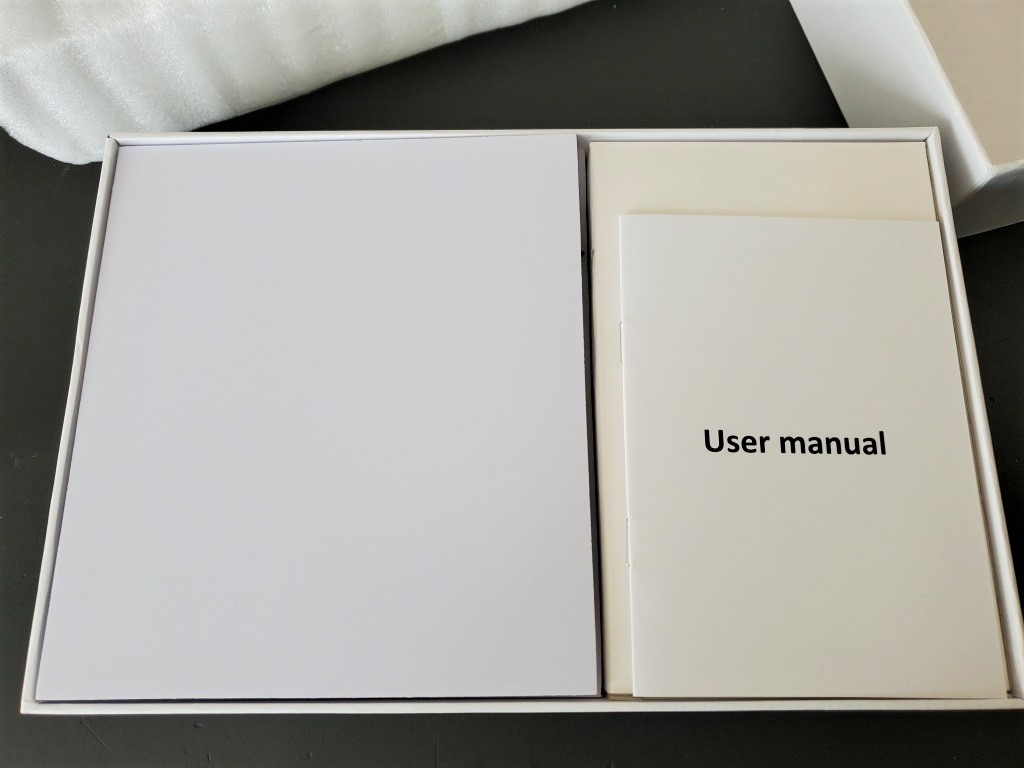
配送はコロナ禍の影響で最近は中国郵政ではなく日本ダイレクトメールでやってくるので、中国でも配送が丁寧で日本では佐川急便が届けてくれるので、ある程度は安心できます。

付属品はHDMIケーブルとACアダプター、キーボードとマウス・ディスプレイは別途必要です。
Mini PC NVISEN Y-MU01 本体
Mini PC本体は濃いグレーかと思っていましたが、実機はちょっとグリーンかかった濃いグレーのようなカラーでした。

特に中を見るまでもなく電源とディスプレイにつなげて、電源ボタンを押せばWindows10 Proが起動しました。Windowsのセットアップはなく、すでにAdminユーザーでログインできる状態。
内部を見てみる
中身がどうなってるのか早速上のフタを取って内部をみてみましょう。

筐体はメタルで小さいサイズの割には少し重い印象で、削り出しの工業製品のような筐体で完成度はそれほど高くはないです。
開けると1枚の基盤にすべてがくっついている状態で上と下にSSDとメモリが装着されている。CPUは中心くらいの裏側にくっついています。

閉める時が大変で、このフック↑のような金具を引っ掛けて閉じるのですが、きつくて閉じられないので金具の調整ビスを緩めにした。

メモリ16GBインストール済・DDR4メモリもう一枚増設可能

メモリは16GBのが1枚セットされていて、電源ボタンを押すだけでそのままWindows10を起動できるようになっていました。
メモリの増設は1枚だけ可能で16GBを1枚買い足せば32GBになりそう。ただGPUが貧弱なので3Dゲームなどには向いていないため使い方によってはメモリを買い足す必要は無いのかもしれません。


動画やWeb閲覧・ビジネス用途ではメモリ16GBで十分ですね。
M.2 2280 SATA 512GB SSD
ストレージは容量512GBのSSDでSATA接続なので6Gbpsしか出ないのでそれほど速いSSDではありませんが、Windowsで普通の作業をするには十分でしょう。

M.2 2280 SATAのSSDで1TBなどのもっと容量のあるSSDに換装することも可能。
USBやLANなどのポートがたくさんあって便利

ポートは豊富で特にUSBポートがUSB3.0が2・USB2.0が2ポートずつあるのでUSBにこまることはなさそうでイヤホンジャックもあります。



裏面は左からDCプラグ・有線LAN・USB3.0 x 2・ディスプレイはHDMIとDisplayPortが1つずつあってリビングに置いてTV録画やネットで使うのもいいですね。

USB Type-Cポートも1つだけありましたので給電かのうか試してみましたが当たり前のように不可能でした・・・ACアダプターを使うしかないですね。
2.5インチのSSDも装着可能
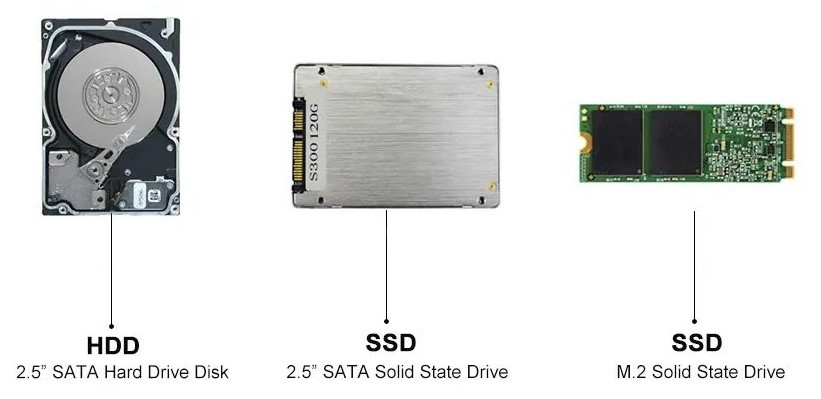
上フタの裏側に2.5インチのSSDを1枚装着可能になっていて、ケーブルも付属されています。

ラズパイで使わなくなった2.5インチで容量120GBしかないSSDが余っていたので装着してみます。

付属のケーブルで以下のコネクタに差し込みますが、なかなか固くて入りずらい。

ラズパイ(Linux)で使っていたSSDなのでWindowsでは認識できないファイルシステム。なのでフォーマットする必要がありました。
Windowsでのフォーマットの仕方は左下にあるスタートメニューを右クリックして「ディスクの管理」を選ぶ。
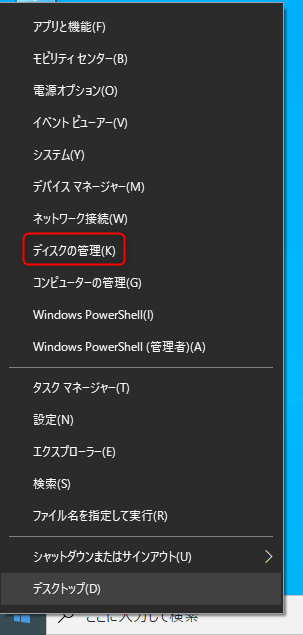
すると以下のような画面になるので、目的のディスクを探して選択します。
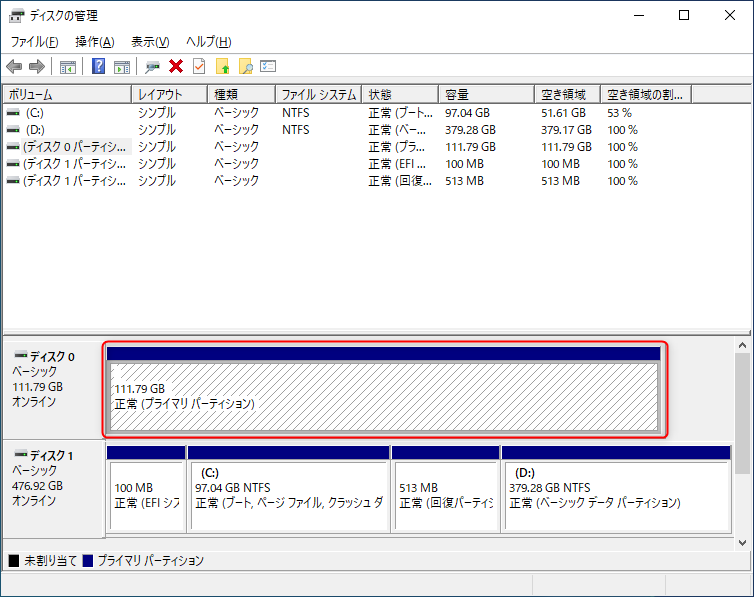
右クリックして「ボリュームを削除」を選択して、再度右クリックしてボリュームをFTFSファイルシステムでフォーマットするとマウントされてドライブとして使えるようになった。
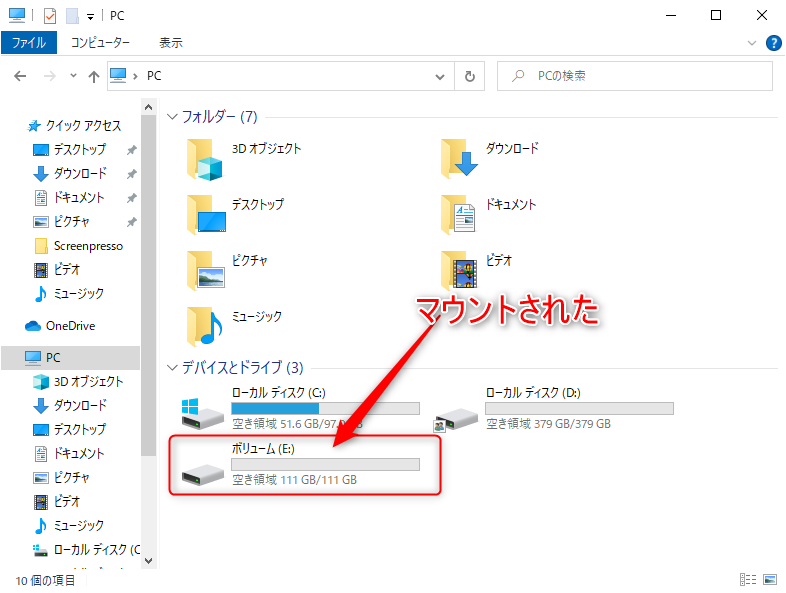
これで2.5インチのSSDも使えるようになりました。
基盤ごと取り外してみる
ついでなので完全に分解してCPUなどを見てみましょう。

内側の青丸部分はCPUクーラーのビスなので取らなくても分解できました。外側の赤丸4つのビスだけ外せば分解可能。

CPUクーラーも外したのでCPUが見れました。

基盤にくっついていてCPUグリスがついた状態なのであまりCPUという感じはしない。

面倒なのでCPUグリス塗り直さないでこのままCPUクーラーくっつけちゃいます。

特になにも面白そうなところがないので、分解せずとも良さそうでした。このまま筐体なしで机の裏に設置したほうが排熱処理効率が良いのか悪いのか?良ければ筐体なしで裏側に貼り付けておきたい。
ちなみにCPUクーラーは常時回転ではなく、ちょっとした作業(Chromeブラウザのタブを4個くらい開いてサイトにアクセスするくらい)をするとファンが回転します。
Wi-Fi・Bluetoothカード
Wifi+BluetoothのカードはAW-CB304NFでWi-FiはIEEE802.11a/b/g/n/acでBluetooth4.2対応のようです。

アンテナケーブルが2つ出ていて、左右のプラスチック部分にケーブルがくっついています。

メタル筐体なのでWifi電波を送受信しやすいように左右の白い部分がプラスチック。

メタル筐体の完成度はそれほど高いとは言えず、よくあるPCケースと同等の完成度。
NVISEN Y-MU01 スペック・筐体
NVISEN Y-MU01は古い機種なので、購入検討の場合は最新のNVISEN Y-MU05をオススメします。NVISEN Y-MU05はThunderbolt 4なのでUSBモニターも使えて、OSがWindows11なところも良いですね。
[smapho id=”IN (2243,2222)” keikoku=’off’ yoko=’on’]
NVISEN Y-MU01の筐体は以下のようになボディでメタルボディ、白い部分のみWifi電波が送受信できるようにプラスチック製。128mm正方形なので手のひらにのるほど小さい。

メモリ・M.2 SSD・M.2 Wifiカードは最初から装着されています。

2.5インチ SATAのHDDかSSDのどちらか1台のみ増設可能。
NVISEN Y-MU01 設定・ベンチマーク
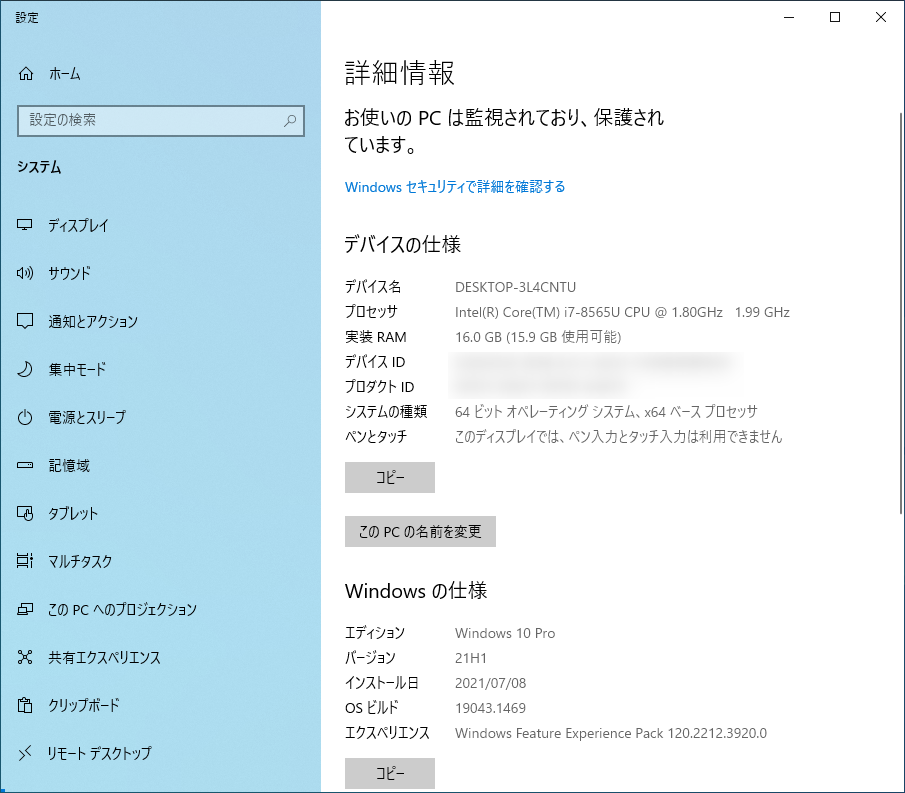
日本語表示
デフォルトでEnglishになっていてので日本語を追加して日本語表示にしました。
Settings > Time & Language > Languageの「Add a language」を押して言語を追加します。
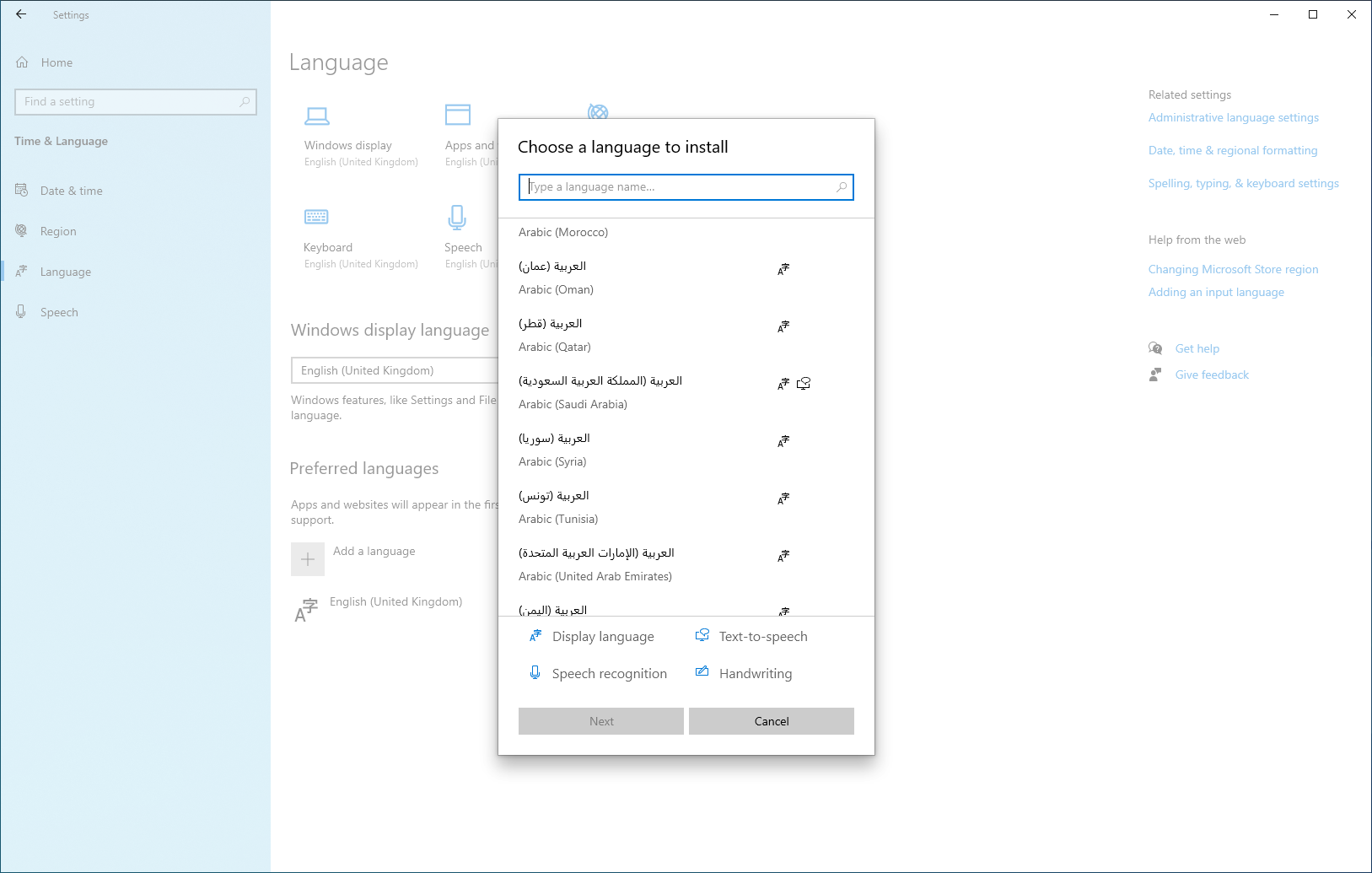
日本語を探していっても良いのですが、面倒なので「Japan」を入力して検索すると出てくる。
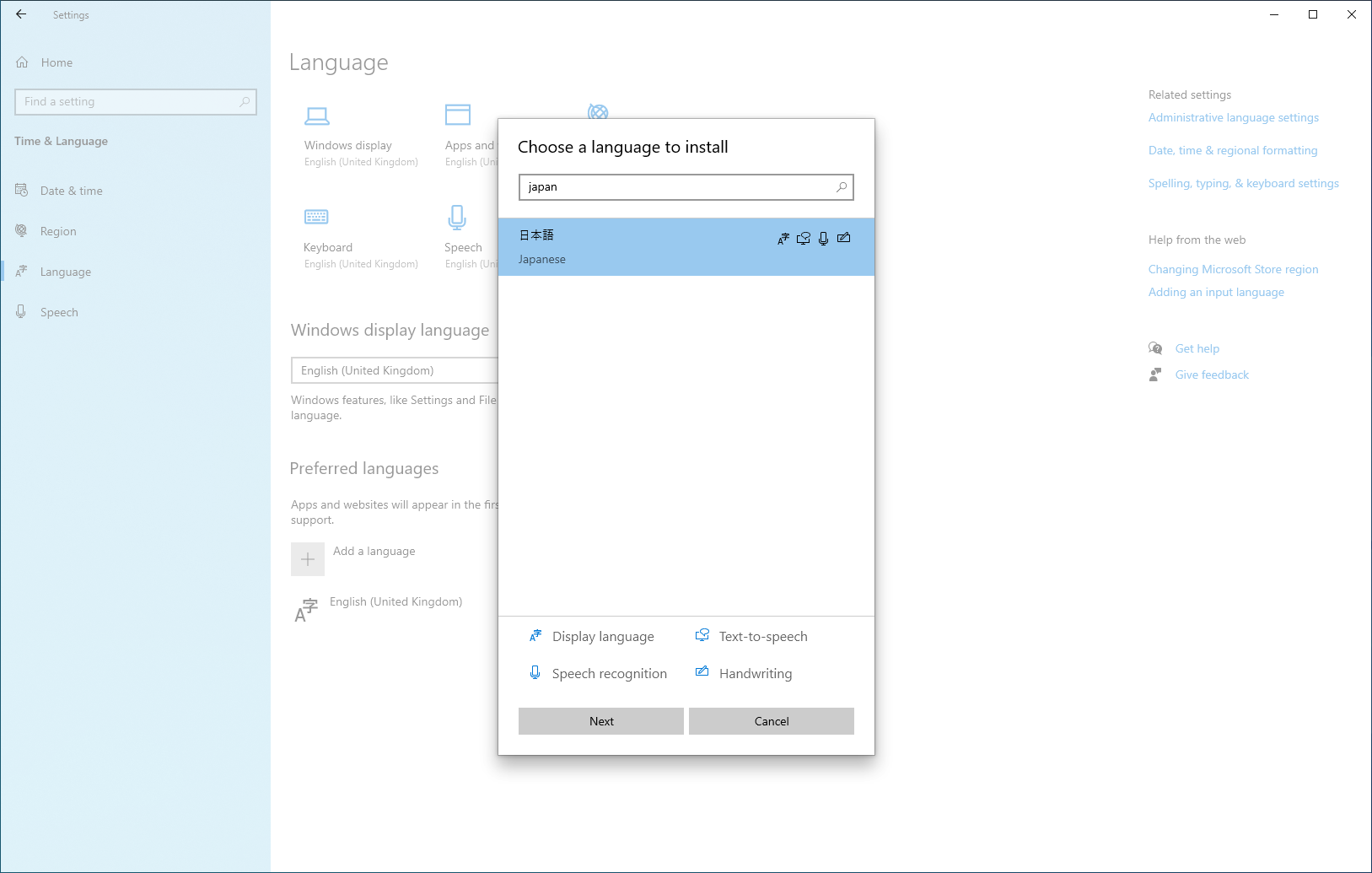
日本語を追加したら、「Windows display language」のEnglish(United Kingdom)の部分に日本語を選択してログアウト、もしくは再起動するとWindowsシステム全体が日本語表示になります。
Antutu 約36万ポイント
CPUは悪くはないのですが、GPUが貧弱なのでAntutuスコアもあまりよくはありませんでした。
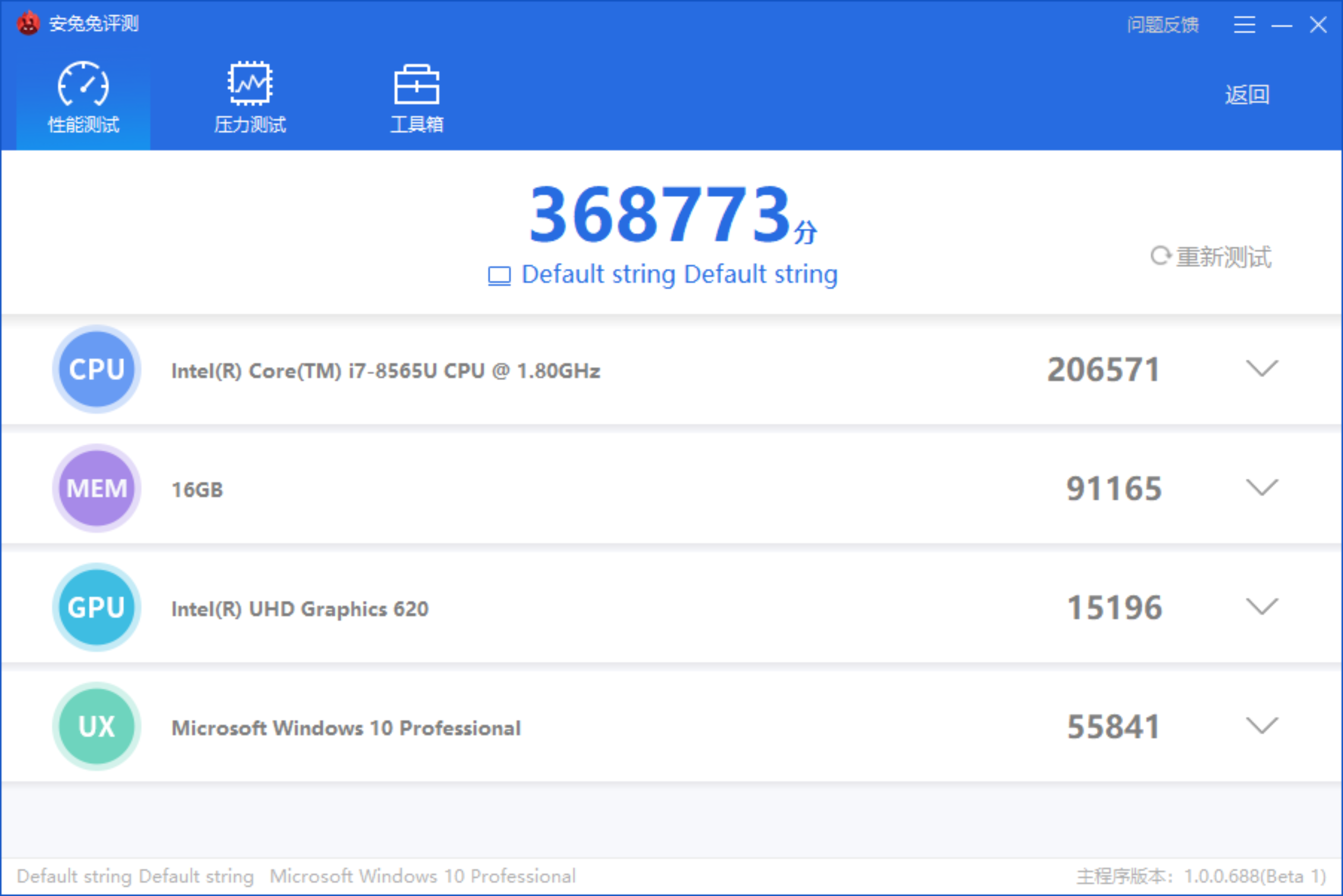
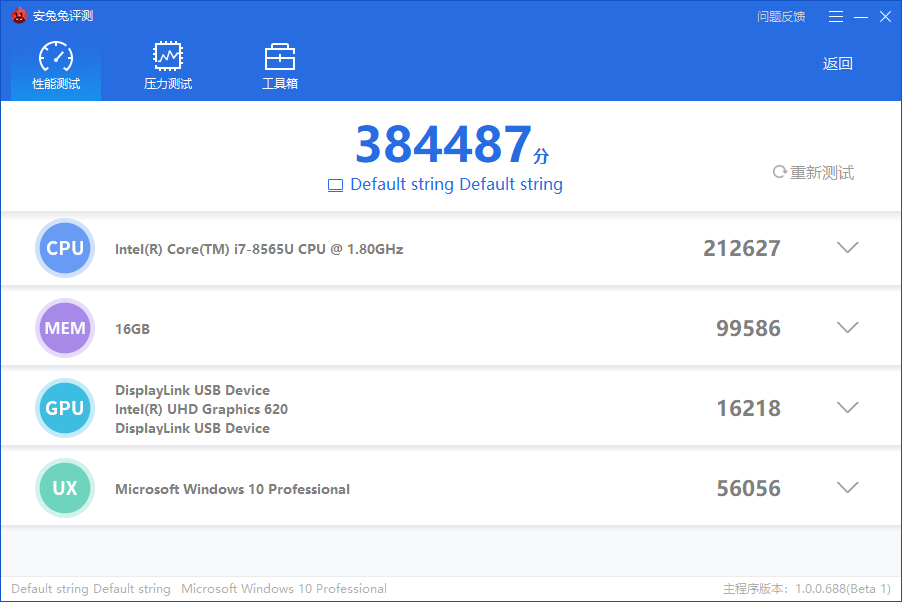
Geekbench 5
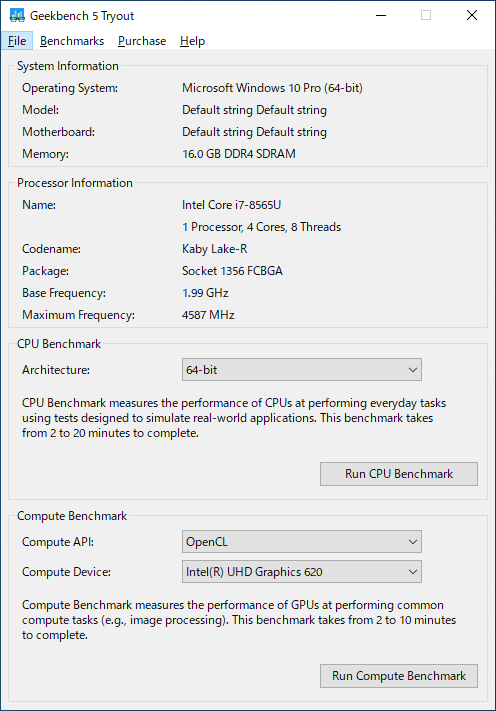
Geekbenchもあまり良いスコアではないです。
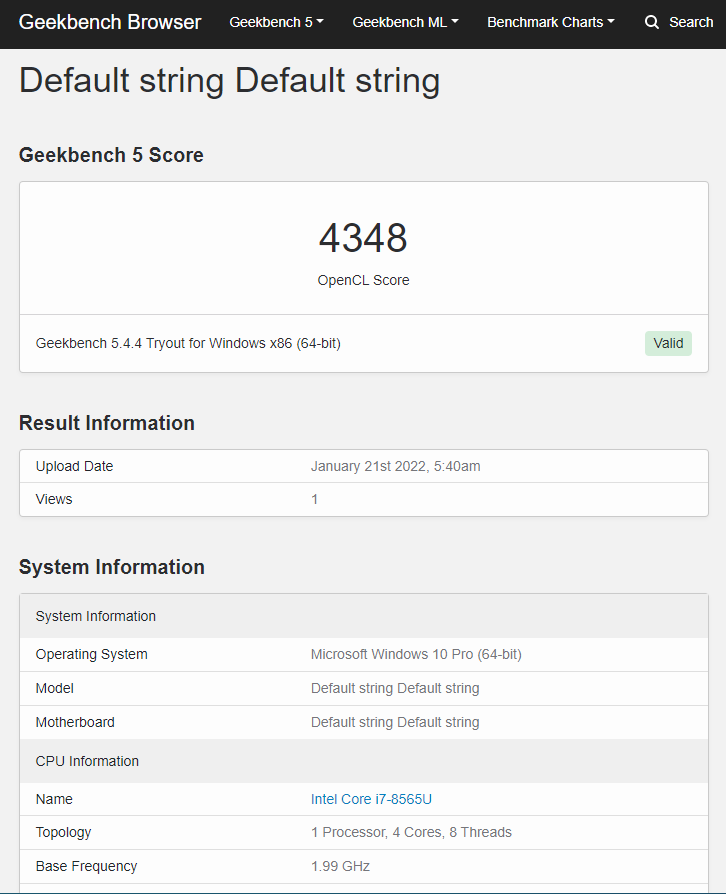
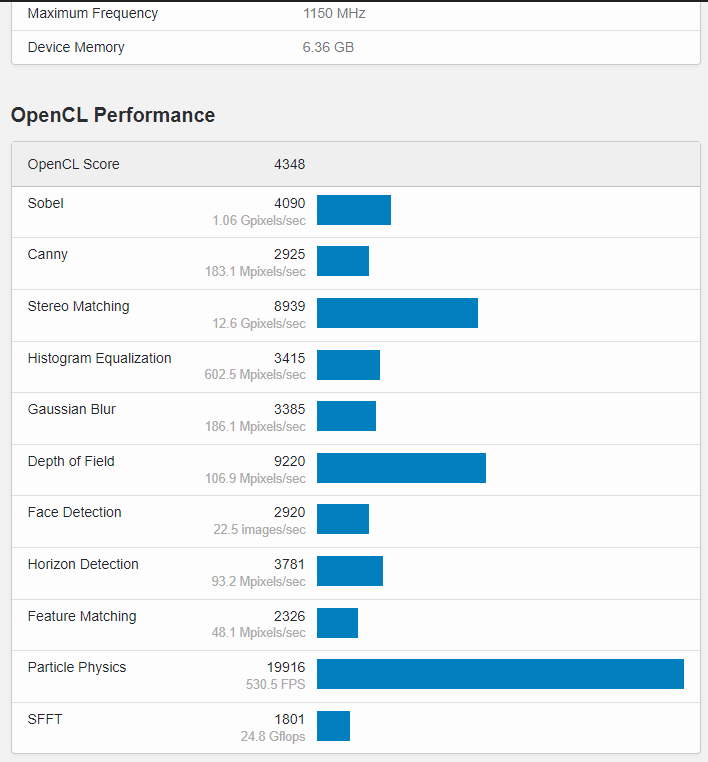
3DMark
こちらはGTX1650のGPUでテストしたスコア
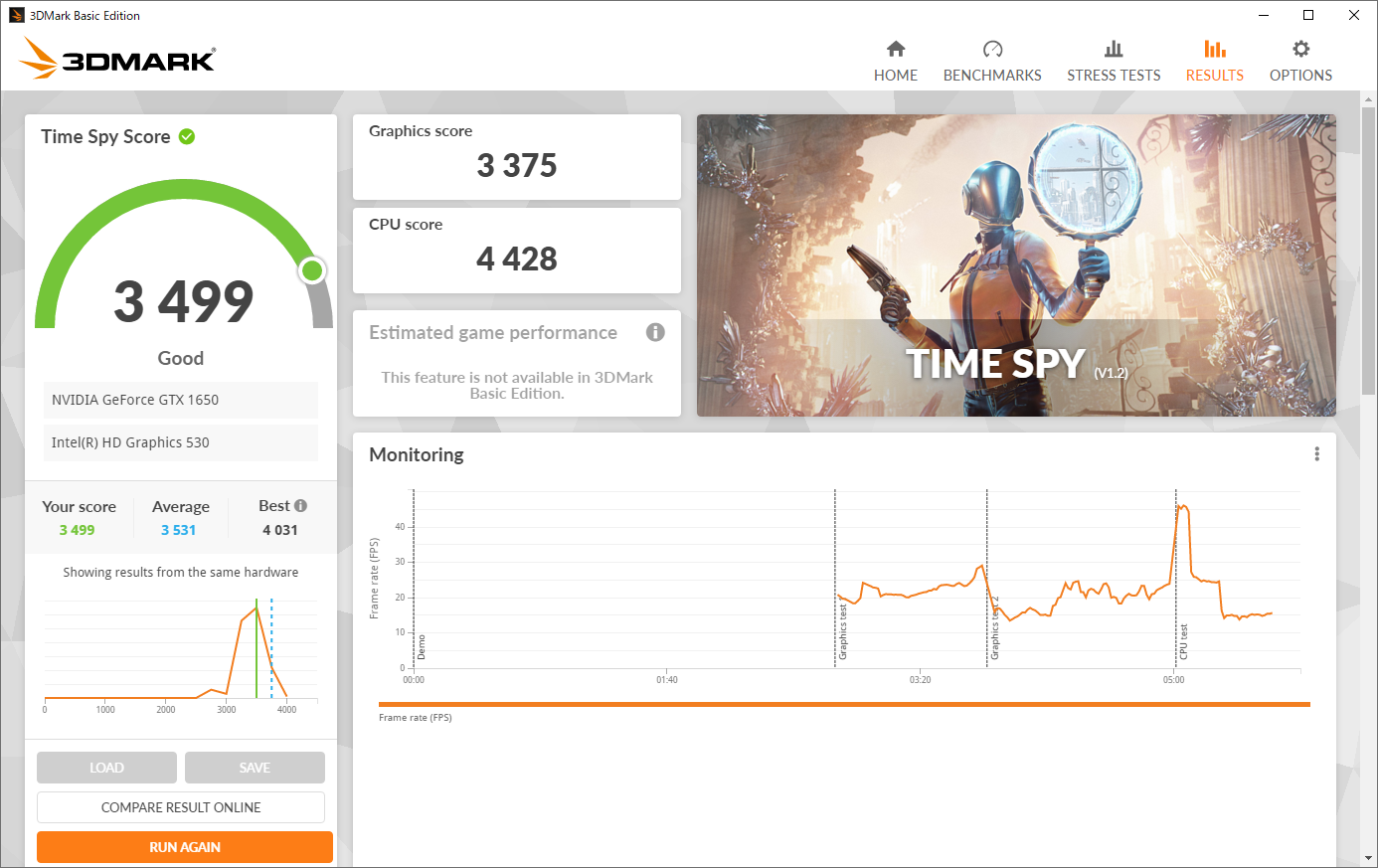
そしてこちらはミニPCののIntel UHD Graphics 620のスコア、これだと3Dゲームはできませんね。
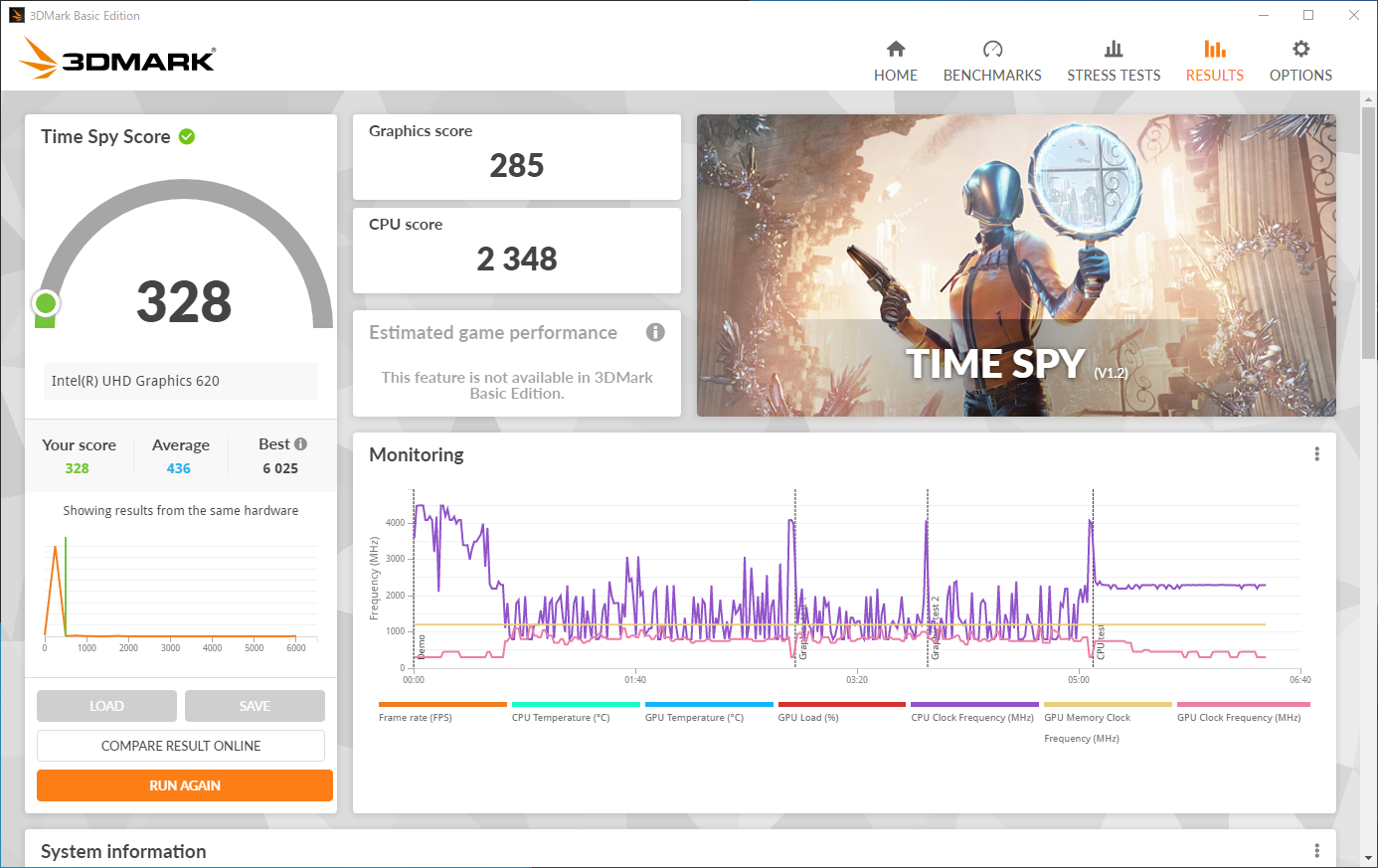
NVISEN Y-MU01ではGPUをあまり使わない動画再生やPC作業にしかミニPCにしかは使えなさそう。
ディスク ベンチマーク
SSDの速度はSATA接続なので速くないない速度ですね。
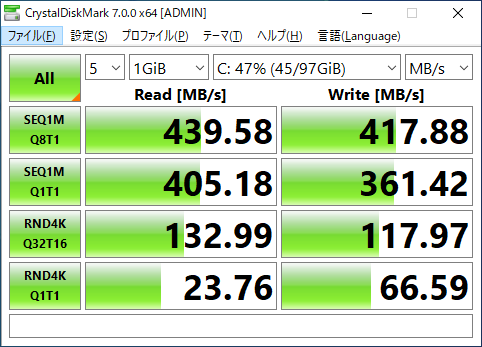
CPUのベンチマークはあまり良くないスコアでGPUが貧弱すぎて3Dゲームには向かない、SSDは普通の速度で、結果的にビジネス用途や動画閲覧には向いているPCになります。
最近はFusion360で3DデータをミニPCで作ってますが、ちょっと重いもののなかなかちゃんと動くのでFusion360に関しては実用的かと思いました。
Windows11にはアップデートできない
NVISEN Y-MU01がWindows11にアップデートできるか試してみました。
Windows11にアップデートできるかは、「PC 正常性チェック」アプリをインストールする必要があります。
PC 正常性チェック
テストしてみたところ↓残念ながらNVISEN Y-MU01は互換性が無いようです・・・
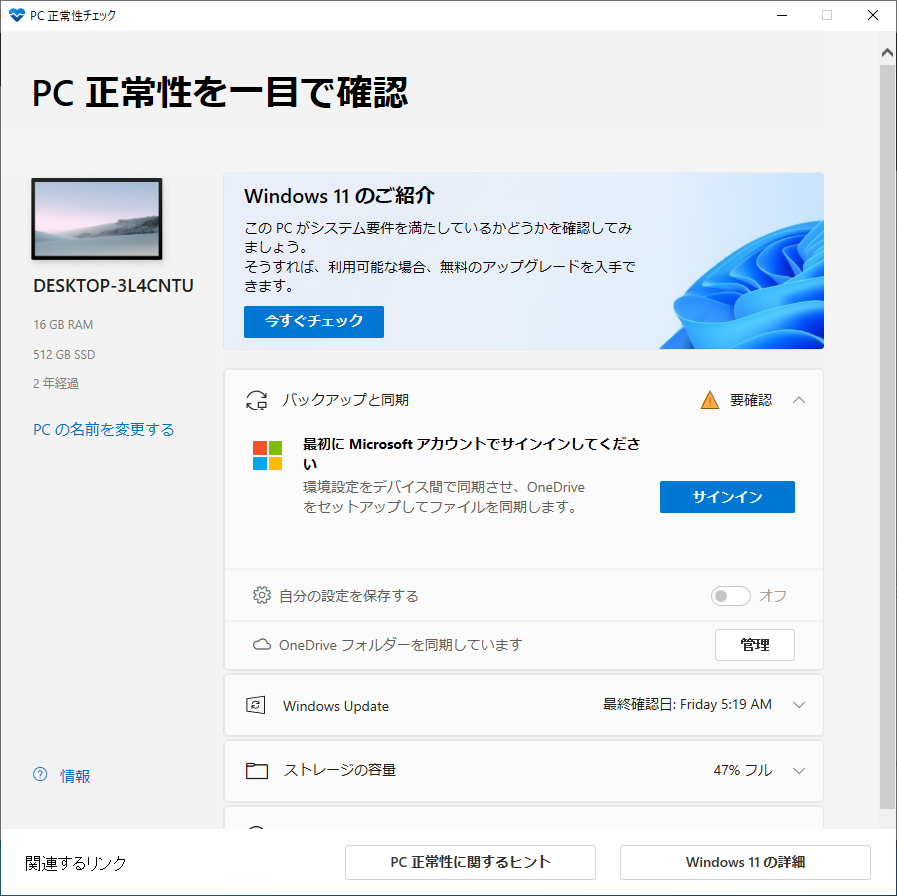
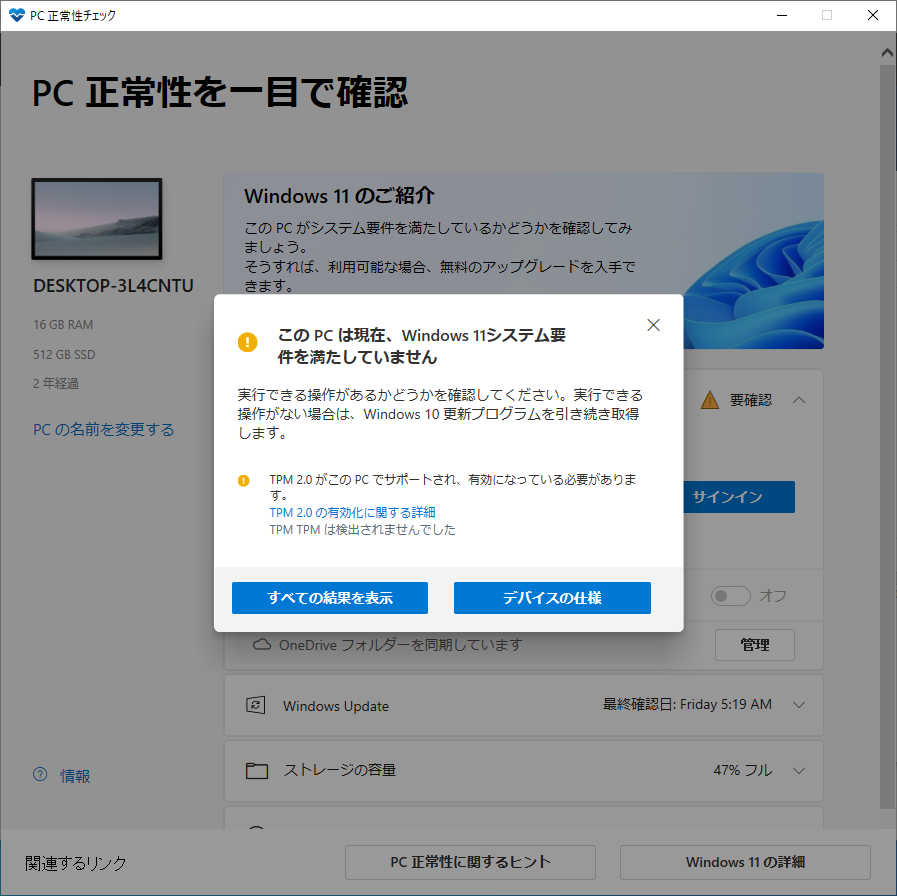
TMP2.0が無いためにWindows11にアップデートできないようです。
TMP2.0は暗号化の鍵のような役割をする仕組みで、BIOSでTMP2.0を有効にすることができるマザーボードもあるようですが、NVISEN Y-MU01の場合はそもそもがTMP2.0を実装していないようでした。
なので、Windows11へは残念ながらアップデート不可でした。
tpm.mscをチェック
TPMの状態を表示してくれるシステムツールをコマンドから開いてみますと・・・
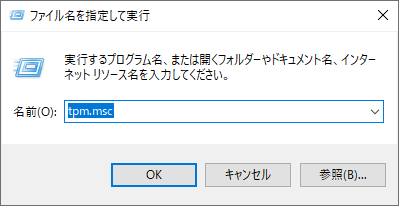
TPM自体が無く(TPM1.2もないみたい)やっぱり対応していませんでした・・・残念。
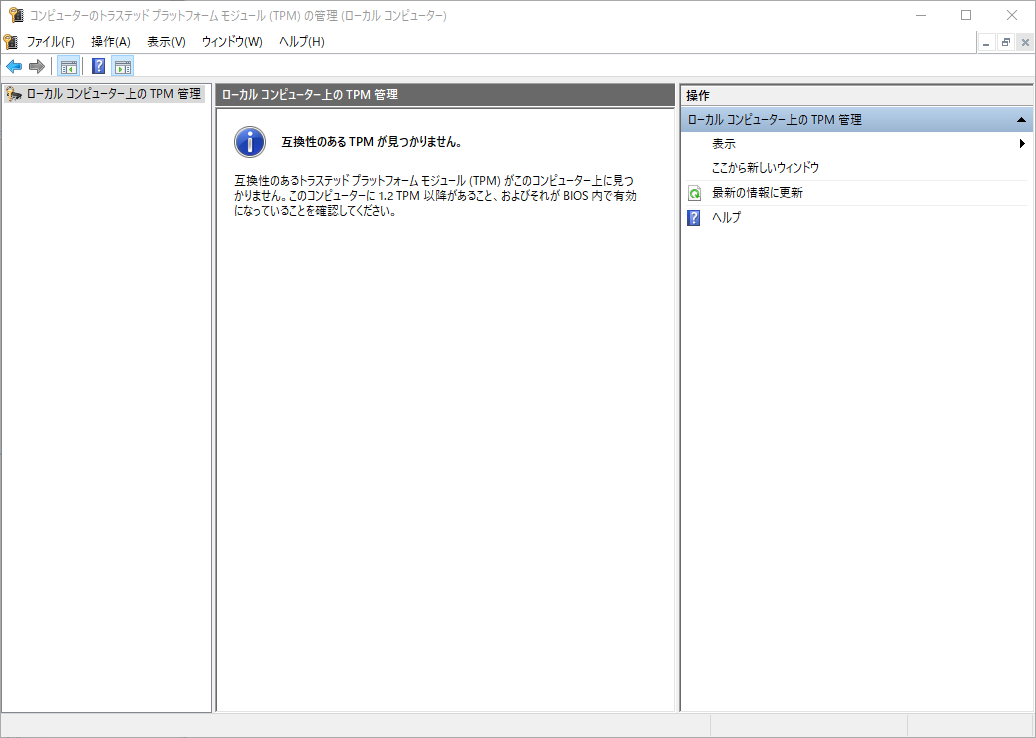
Barrierを使って複数のPCやLinuxとマウス・キーボードを共有する
ついでにメインPCのキーボードとマウスをミニPCでも使えるようにするために、Barrierを導入しました。
Barrierの使い方については以下の記事で詳しく説明してあります。
しばらくミニPC NVISEN Y-MU01を使ってみて面白い使い方がありましたら追記します。





コメント